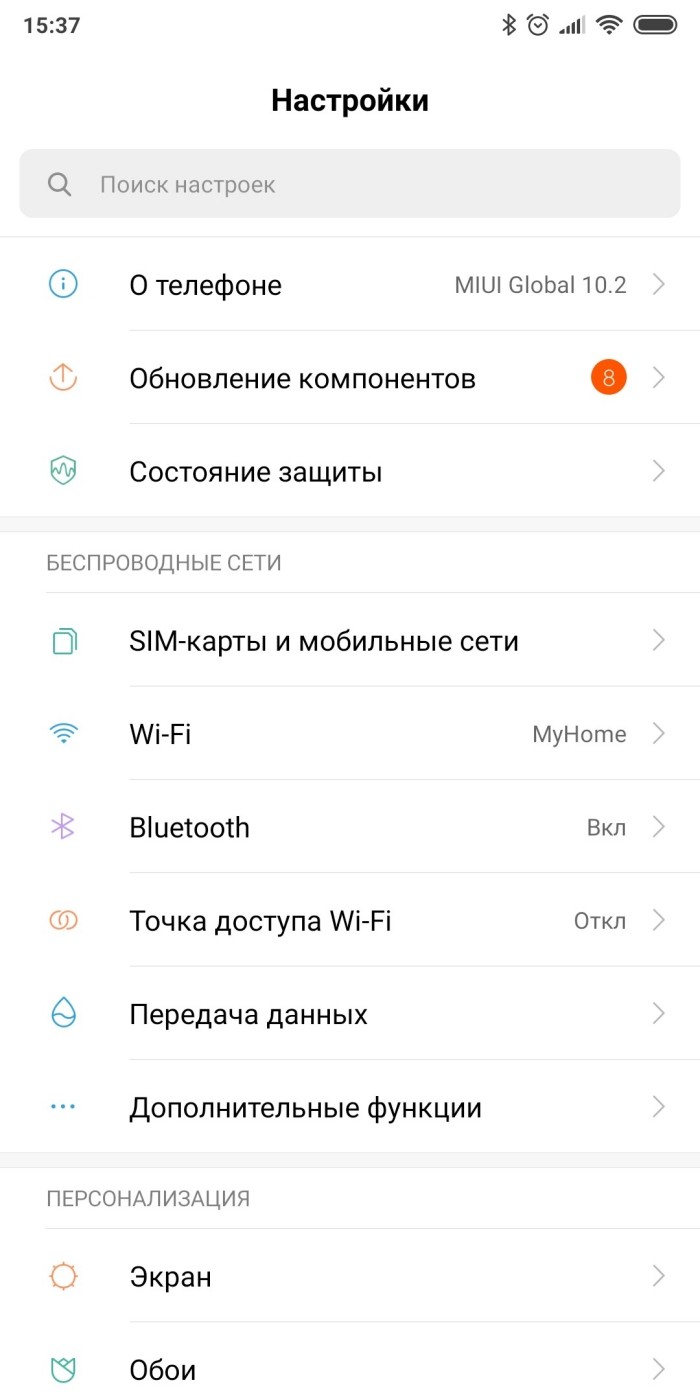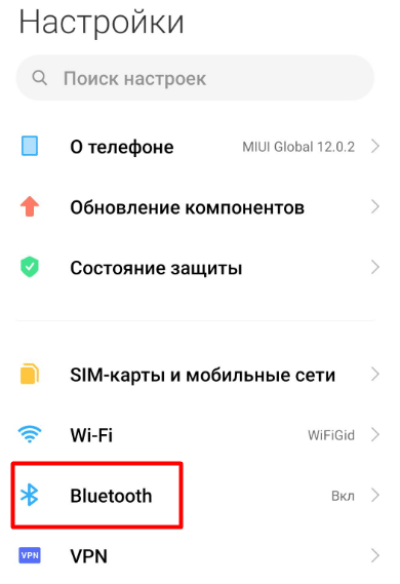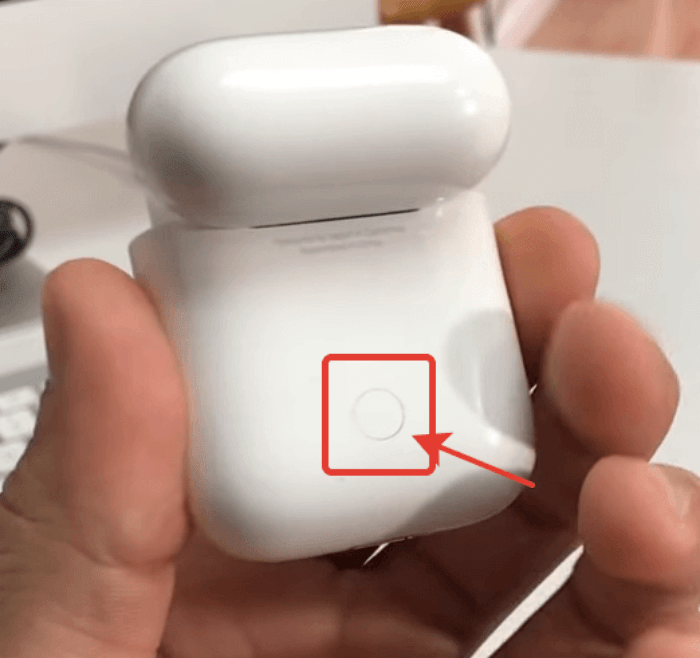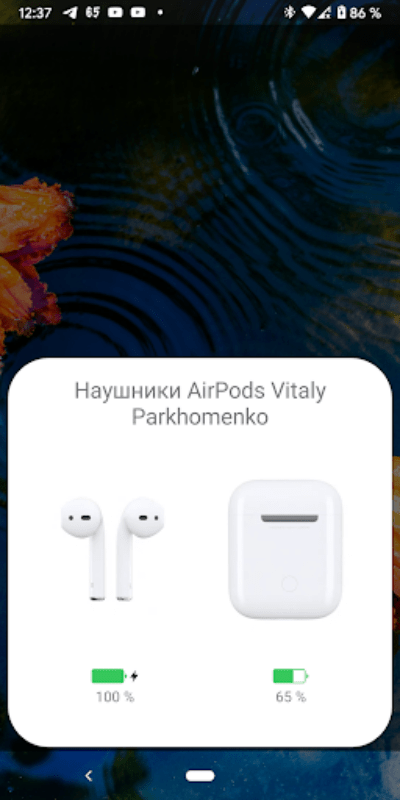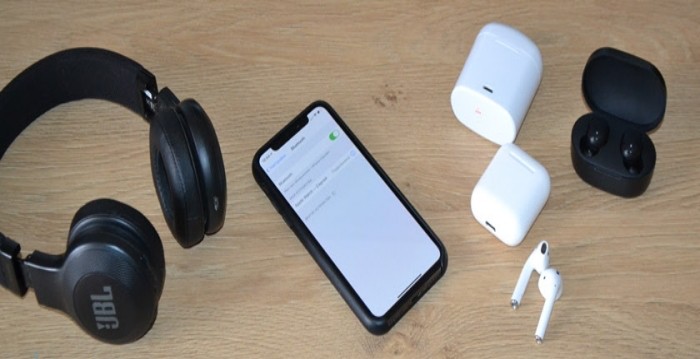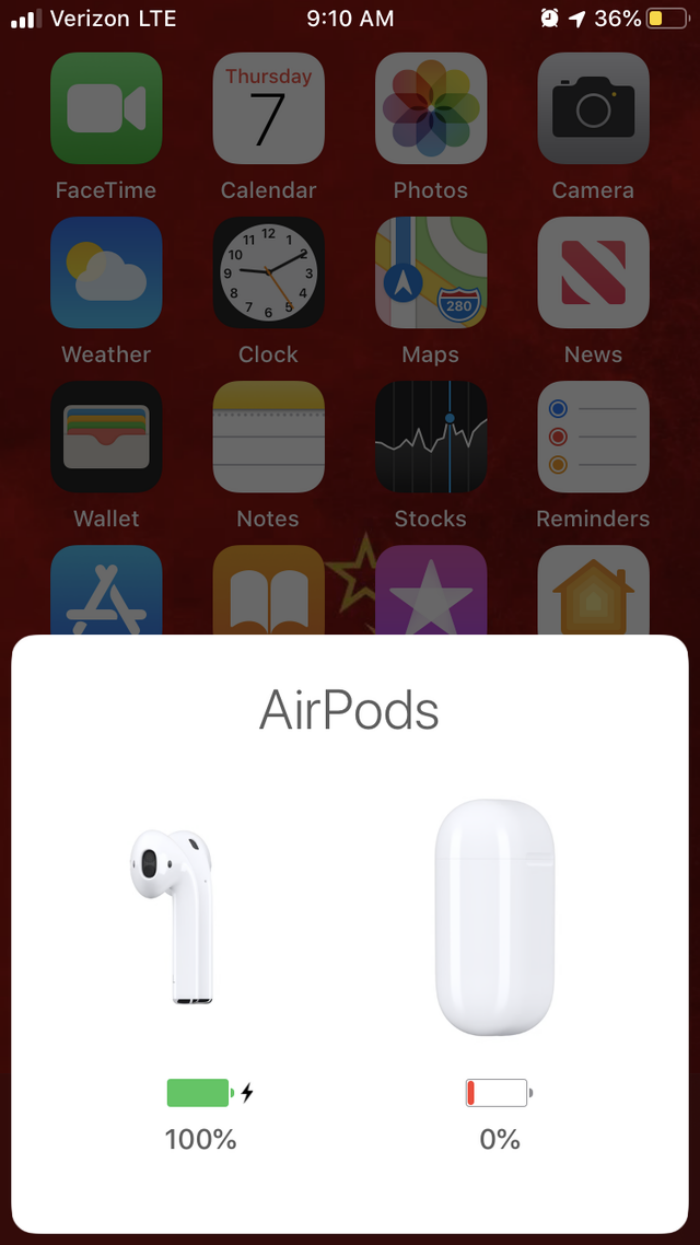Как подключить беспроводные наушники Аирподс к Андроиду, настройка

Компания Apple известна тем, что объединяет свои устройства в закрытую экосистему. Из-за этого у пользователей часто возникают проблемы при настройке соединения между гаджетами на Android и iOS. В частности, сложности могут возникнуть у владельцев беспроводных наушников Apple AirPods. Попробуем разобраться, как подключить Аирподс к телефону Андроиду, и можно ли это сделать без помощи стороннего софта.
СОДЕРЖАНИЕ СТАТЬИ:
Можно ли подключить AirPods к Android
Сразу отметим, что наушники AirPods спокойно работают в связке с устройствами на базе операционной системы Android. В этом отношении компания Apple не ставит никаких преград. Впрочем, определенные нюансы все-таки есть и касаются они того, как вы будете управлять беспроводной гарнитурой.
Как известно, при подключении AirPods к Apple iPhone происходит так называемая «магия», когда на экране смартфона появляется анимация с изображением Блютуз-наушников. На Андроиде этого нет, как и дополнительных функций управления гарнитурой. Так, вы не сможете запрограммировать двойной тап по наушнику, а некоторые опции будут работать в усеченном порядке. Например, воспроизведение музыки не прерывается при вынимании гарнитуры из уха, как это происходит в связке с айфоном.
Как бы то ни было, это незначительные моменты, которые можно компенсировать установкой дополнительного софта, о чем мы обязательно расскажем далее. Главное – наушники будут реагировать на ваши касания и выполнять функции, заложенные в их настройки по умолчанию.
Подключение через Bluetooth
В любом случае пользоваться AirPods на iPhone намного удобнее, ведь для сопряжения со смартфоном владельцу достаточно открыть кейс гарнитуры, а затем нажать кнопку «Подключить» на экране гаджета. Первичная настройка на устройствах Samsung, Xiaomi и других Андроид-смартфонах происходит немного иначе. Для подключения вам понадобится:
- Открыть настройки телефона.
- Перейти в раздел «Bluetooth» и активировать одноименный датчик.
- Открыть кейс с наушниками и зажать кнопку настройки.
- Если все сделано верно, в списке доступных устройств отобразятся AirPods, и вам останется лишь тапнуть по их названию.
В дальнейшем подключение будет происходить чуть легче. В частности, вам не придется каждый раз зажимать кнопку настройки и искать беспроводную гарнитуру в списке доступных Блютуз-устройств. Китайские и другие Андроид-смартфоны запоминают Аирподсы и подключаются к ним автоматически при условии, что наушники заряжены и извлечены из футляра, а на самом телефоне активировано Bluetooth-соединение.
Приложения для расширения функционала
Даже если вы уверены в том, что держите в руках оригинал AirPods, а не китайскую подделку, при сопряжении наушников с Андроид-смартфоном вы не увидите никакой анимации, а информация о заряде окажется недоступной. Конечно, вы можете примерно понимать, сколько еще гарнитура проработает без подзарядки, если обратите внимание на индикатор кейса. Однако он не сообщает, насколько заряжены беспроводные наушники.
Чтобы получить возможность управления настройками, а также для получения всей необходимой информации о заряде вам потребуется установить на смартфон специальное приложение. Официального софта от Apple для Android не предусмотрено, однако есть куча программ от сторонних разработчиков:
- AndroPods;
- Assistant Trigger;
- Bluetooth Audio Widget Battery;
- MaterialPods и другие.
Все эти программы доступны для бесплатного скачивания через магазин приложений Google Play Маркет и позволяют беспрепятственно подключать айфоновские наушники со всеми преимуществами Apple, включая индикацию заряда в шторке. Кроме того, некоторые проги умеют даже изменять настройки для двойного тапа по наушнику, а потому есть смысл попробовать сразу несколько приложений.
Возможные проблемы
Несмотря на то, что вы всегда можете беспрепятственно подключить AirPods к Android-смартфону, а также ознакомиться с зарядом аккумулятора при помощи специальных приложений, во время настройки соединения могут возникнуть некоторые сложности. Чаще всего пользователи жалуются на то, что Аирподсы не отображаются в списке доступных Блютуз-устройств. Предлагаем изучить основные причины возникновения проблемы и принять соответствующие меры.
Не нажата кнопка настройки
При первичной настройке соединения на кейсе AirPods необходимо зажать специальную кнопку. Без этого действия гарнитура не отобразится в списке доступных устройств ни при каких обстоятельствах. И, хотя в дальнейшем выполнение этого действия не требуется, при подключении к смартфону других наушников, может потребоваться повторная настройка Аирподсов.
Поэтому будьте крайне внимательны и не забывайте перед подключением открывать крышку кейса. Иначе наушники не будут обнаружены ни айфоном, ни Андроидом.
Наушники уже подключены к другому устройству
Если даже при условии нажатия кнопки на кейсе AirPods не подключаются к телефону, нужно проверить, не настроено ли их сопряжение с другим устройством. Если в непосредственной близости от вас есть еще один смартфон или другое устройство, использующее Bluetooth-соединение, на нем необходимо временно отключить Блютуз. Скорее всего, именно оно не разрешает вам подключиться, а потому после деактивации Bluetooth-датчика вы можете еще раз настроить соединение.
AirPods и чехол разрядились
Также не исключено, что причиной возникновения проблемы стала банальная разрядка наушников и кейса. Понять, так ли это на самом деле, можно по индикатору, который располагается на футляре. Нажав кнопку, он загорается либо зеленым, либо желтым цветом. Они свидетельствуют об определенном уровне заряда.
Если индикация отсутствует, то гарнитура разряжена. Ее следует поставить на зарядку и подождать некоторое время (обычно 1-2 часа) до полного окончания цикла зарядки. Если прироста нет, то есть смысл проверить целостность адаптера питания и кабеля.
Проблема в смартфоне
Чуть реже вероятной причиной становятся неполадки в работе смартфоне. К таковым можно отнести и программный сбой, и выход Bluetooth-датчика из строя. Чтобы отбросить или, напротив, подтвердить сомнения рекомендуется подключить к телефону другое устройство, которое использует Блютуз-соединение.
Если при сопряжении не возникнет никаких сложностей, то проблема точно не в смартфоне. Напротив, если вы не сможете подключить даже наушники другого производителя, есть смысл отправить гаджет на диагностику, а AirPods – подключить к другому телефону.
Слишком большое расстояние от наушников до смартфона
Наконец, вы должны понимать, что Bluetooth-соединение ограничено. Устройства, расположенные на большом расстоянии друг от друга, не смогут подключиться. Поэтому рекомендуется подключаться к AirPods при нахождении в непосредственной близости от них (до 10 метров) и на таком же расстоянии использовать их впредь. Также помните, что стабильность соединения будет зависеть от версии Bluetooth как на смартфоне, так и на самой гарнитуре.